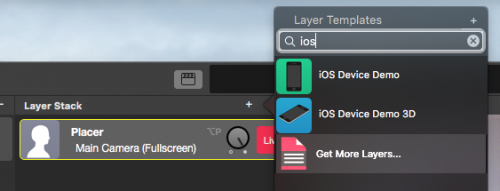Livecoding.tv adalah platform streaming langsung yang bertujuan untuk mengedukasi pemirsa melalui tutorial langsung.

Mempersiapkan Akun livecoding.tv Anda
- Pertama, Anda harus mendaftar di LiveCoding.tv. Ada beberapa opsi untuk dipilih. Karena Anda ingin melakukan streaming ke LiveCoding, Anda perlu mendaftar untuk akun Penyiar.
- Di sudut kanan atas, temukan menu untuk mengatur saluran Anda. Pilih item menu "Pengaturan". Ini akan membawa Anda ke halaman di mana Anda melakukan prakonfigurasi perilaku siaran Anda.
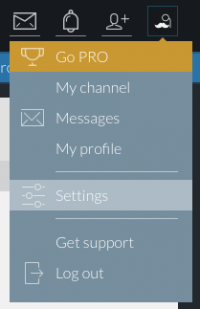
- Anda perlu menyalin file FMS URL dari bagian "Kunci streaming" dan membawanya ke panel Pengaturan Streaming di mimoLive (lihat petunjuk di bawah ini di mana meletakkannya).
- Setelah itu salin Kunci Streaming dengan mengklik tombol "Klik untuk menampilkan" di bagian "Kunci Streaming" dan bawa juga ke mimoLive.
❗
Penting: Rahasiakan Kunci Streaming!
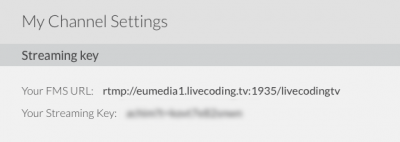
Mempersiapkan mimoLive
Di sini Anda dapat melihat mimoLive berjalan dengan dua lapisan visual yang aktif.
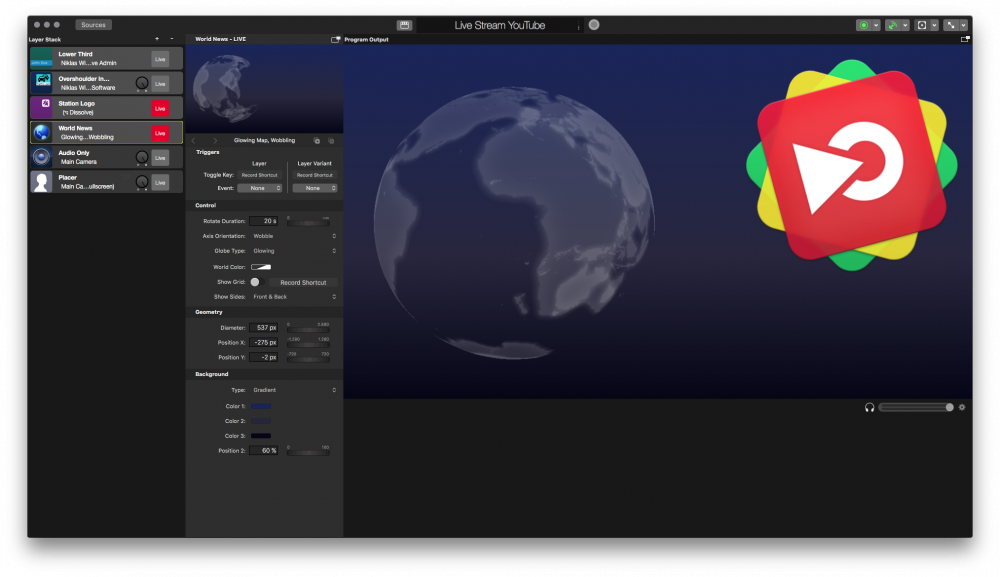
- Klik tombol centang kecil di sebelah tombol streaming. Ini akan membuka panel Pengaturan Streaming.
- Rekatkan salinan Anda FMS URL dan Kunci Streaming (disediakan oleh LiveCoding.tv)
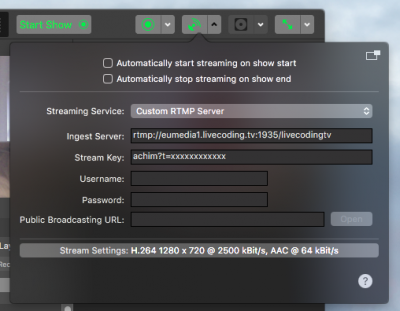
Mulai Tayang
- Klik pada tombol livestream sehingga berubah menjadi merah:
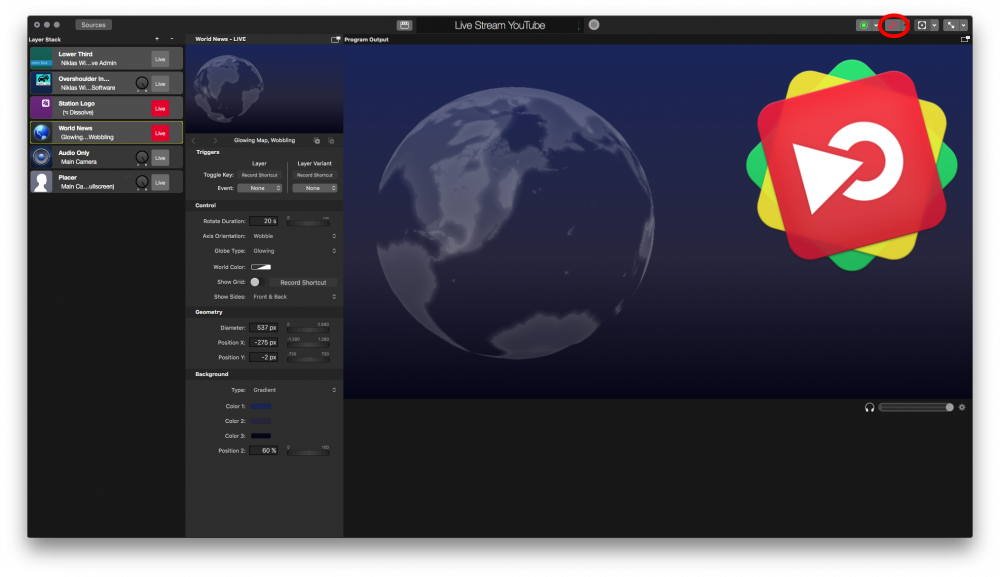
- Kembali ke halaman web LiveCoding dan pilih item menu "My Channel" di menu tarik-turun sudut kanan atas. Sekarang Anda akan melihat produksi video Anda di jendela browser.
Hal-hal yang Perlu Dipertimbangkan
Ketika Anda melakukan streaming ke LiveCoding.tv, Anda ingin menunjukkan desktop Anda kepada penonton. Untuk melakukannya, Anda perlu membuat sumber "Tangkapan Layar" atau sumber "Tangkapan Jendela", tergantung pada apa yang akan Anda tampilkan.
*
Sumber "Window Capture" tidak menampilkan kursor mouse atau item visual lainnya pada desktop Anda.
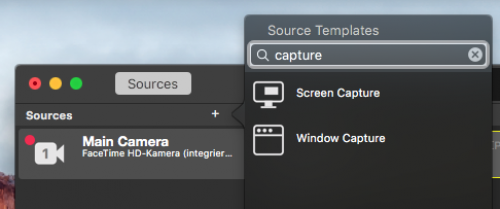
- Sebaiknya Anda memiliki pengaturan dua layar. Pada satu layar Anda menjalankan mimoLive dan di layar lainnya Anda menjalankan acara pemrograman Anda. dengan demikian, tidak ada hal lain dari mimoLive yang akan mengganggu siaran Anda.
- Gunakan tombol PIP layer di mimoLive untuk menyertakan kamera wajah dalam streaming video Anda. Orang-orang senang melihat siapa yang berada di balik semua ini!
- Jika Anda ingin memutar musik bebas royalti, Anda dapat mengunduh beberapa lagu dari joshwoodward.com dan memasukkannya ke dalam "Sumber Daftar Putar" agar dapat diputar secara berulang. Pastikan Anda memenuhi persyaratan lisensi untuk memberikan kredit kepada Josh Woodward untuk musik di acara Anda. Anda dapat dengan mudah menggunakan layer Playlist Visualizer Layer untuk melakukannya.
- Jika Anda mengembangkan untuk iOS dan menguji coba aplikasi Anda pada perangkat iOS yang sebenarnya, Anda mungkin ingin menggunakan Sumber Video Perangkat iOS untuk menghadirkan layar perangkat iOS. Layer yang sempurna untuk mempresentasikan kerja keras Anda adalah layer iOS Device Demo dan iOS Device Demo 3D yang disertakan dengan mimoLive: